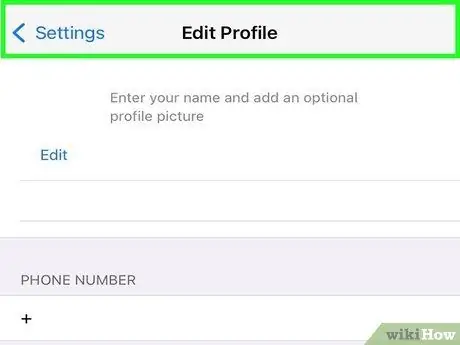- Автор Jason Gerald [email protected].
- Public 2024-01-11 03:45.
- Акыркы өзгөртүү 2025-01-23 12:25.
WhatsApp - SMSке альтернатива катары арзан билдирүү кызматы. WhatsApp ошондой эле сүрөттөрдү, видеолорду жана үн билдирүүлөрдү жөнөтүүнү колдойт. WhatsApp iOS, Android, Windows Phone, Nokia S40, Symbian жана Blackberry түзмөктөрү үчүн жеткиликтүү. WhatsAppта көрсөтүлгөн атын өзгөртүү, профилиңизге сүрөттөрдү кошуу жана статус билдирүүңүздү өзгөртүү үчүн профилиңизди өзгөртө аласыз.
Кадам
Метод 5 5: Каттоо жана Профиль түзүү

Кадам 1. Каттоо эсебин түзүү
WhatsAppты ачыңыз. Телефон номериңиздин экранында телефонуңуздун номерин киргизип, Дайын дегенди басыңыз.
- Эгерде сиз Америкада жашабасаңыз, Америка Кошмо Штаттарына тийип, анан өзүңүз жашаган өлкөнү тандаңыз.
- Сиз катталгандан кийин WhatsApp сизге текшерүү кодун SMS аркылуу жөнөтөт. Кийинки кадамга өтүүдөн мурун бул кодду киргизишиңиз керек. Эгер телефонуңузга SMS келбесе, анда автоматтык телефон чалуу кызматын колдонсоңуз болот.

Кадам 2. Атыңызды киргизиңиз
Профиль экранында WhatsAppта колдонгуңуз келген ысымды киргизиңиз.
Сиз чыныгы атыңызды же псевдонимди колдоно аласыз
Метод 2ден 5: Профилдик сүрөткө тартуу

Кадам 1. Профиль сүрөтүн тартуу
Сүрөттөрдү киргизүү баскычы ар бир телефондун иштөө тутуму үчүн ар башка. Image Placeholder баскычын басыңыз.
- Учурдагы сүрөттү колдонуу боюнча нускамалар үчүн бул жерди басыңыз.
- Профилдин сүрөтүн кошуу үчүн интернетке туташуу керек.

Кадам 2. Сүрөткө тартуу баскычын басыңыз
IPhone'до WhatsAppка камераңызга кирүүгө уруксат берүү үчүн ОК басыңыз

3 -кадам. Өзүңүздү же профилдик сүрөт катары колдонууну каалаган нерсени сүрөткө тартыңыз

Кадам 4. Сүрөттүн масштабын жана ордун тууралаңыз
- Эгер сенсордук телефонуңуз бар болсо, сүрөттү тегеректөө үчүн манжаңызды колдонуңуз.
- Сүрөттүн өлчөмүн өзгөртүү үчүн кичирейтүү/кичирейтүү.

Кадам 5. Бүттү
Сиз тарткан сүрөттөр профилиңизде көрүнөт.

Кадам 6. Сүрөттү өзгөртүү үчүн, сүрөттү, андан кийин Түзөтүүнү басыңыз
Башка сүрөткө түшүңүз же профиль сүрөтүңүз үчүн барын тандаңыз.
Метод 3 ичинен 5: Профилиңиз үчүн учурдагы сүрөттөрдү колдонуу

Кадам 1. Профиль сүрөтүңүз үчүн болгон сүрөттү колдонуңуз
Сүрөттөрдү киргизүү баскычы ар бир телефондун иштөө тутуму үчүн ар башка. Image Placeholder баскычын басыңыз.
Профилдин сүрөтүн кошуу үчүн интернетке туташуу керек

Кадам 2. Тандоо бар же жүктөө сүрөтүн басыңыз
IPhone'до, WhatsApp галереяңызга сүрөт галереяңызга кирүүгө уруксат берүү үчүн ОК бас

Кадам 3. Профилдин сүрөтүн тандаңыз

Кадам 4. Сүрөттүн масштабын жана ордун тууралаңыз
- Эгер сенсордук телефонуңуз бар болсо, сүрөттү тегеректөө үчүн манжаңызды колдонуңуз.
- Сүрөттүн өлчөмүн өзгөртүү үчүн кичирейтүү/кичирейтүү.

Кадам 5. Сүрөттү тандоо үчүн Тандоо же Даяр баскычын басыңыз
Метод 4 5: Сиздин статусун өзгөртүү

Кадам 1. Статус билдирүүңүзгө тийиңиз

Кадам 2. Статусун жаңыртуу үчүн учурдагы статусуна тийип коюңуз

Кадам 3. Түзөтүү үчүн көрсөтүлгөн статуска тийиңиз
Статус билдирүүңүз үчүн 139 белги бар
Метод 5 5: Профилди түзөтүү

Кадам 1. Touch Орнотуулар